
Hiện nay trên thực tế, hầu như bất kỳ trình duyệt nào mà chúng ta có thể tìm thấy để tải xuống trên internet đều tích hợp «Google Tìm kiếm» làm công cụ tìm kiếm mặc định, vì như chúng ta biết, có lẽ chính là Google. thuật toán tiên tiến nhất trong số bao nhiêu tồn tại ngày nay cho những cuộc đấu tranh này.
Mặt khác, cũng có thể là chúng ta không xem xét một khả năng khác vì chúng ta đã quen với giao diện kết quả mà Google trả về và sự thoải mái khi không phải chạm vào bất cứ thứ gì khi nghĩ rằng chúng ta đang sử dụng thứ tốt nhất và vì lý do đó, nếu nó hoạt động ... tại sao lại thay đổi?
Tuy nhiên, không phải lúc nào chúng tôi cũng tin tưởng vào Google về mọi thứ mặc dù hiệu quả nhất trong 90% trường hợp, Nó không phải là sai lầm, vì vậy nếu chúng tôi đang tìm kiếm một chủ đề đặc biệt cụ thể hơn và chúng tôi không tìm thấy bất cứ điều gì trong lần đầu tiên, chúng tôi có thể xem xét thay đổi công cụ tìm kiếm một thời gian để xác nhận Google tốt như thế nào và nếu chúng tôi thực sự bỏ lỡ nó. ít hơn.
Để làm điều này, nếu chúng ta muốn thay đổi, chúng ta chỉ cần xác định vị trí tùy chọn trong mỗi trình duyệt được sử dụng nhiều nhất. Trong Safari chúng ta chỉ cần vào menu Safari> Tùy chọn> Chung> Công cụ Tìm kiếm Mặc định và chọn giữa Bing, Yahoo hoặc Google.
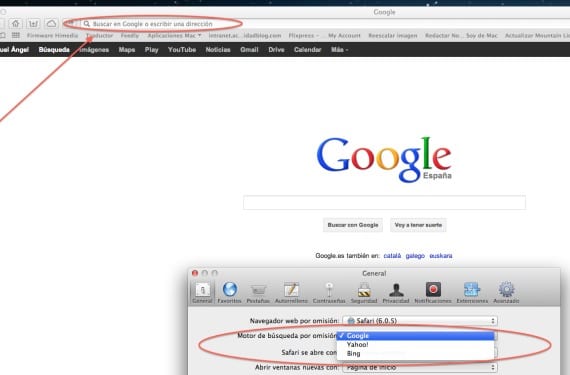
Trong Firefox và Opera Chúng tôi chỉ cần nhấp vào mũi tên của công cụ tìm kiếm để chọn giữa nhiều tùy chọn hơn những tùy chọn mà Safari cung cấp cho chúng tôi, ngoài việc có thể quản lý các công cụ tìm kiếm để thêm những gì chúng tôi quan tâm nhất, có thể bao gồm các công cụ tìm kiếm chẳng hạn như Baidu hoặc Yandex.

Cuối cùng trong cơ rôm Chúng ta sẽ chỉ phải đặt mình lên đầu thanh địa chỉ và nhấn Ctrl + Click (nút Phải), tùy chọn chỉnh sửa công cụ tìm kiếm sẽ xuất hiện.
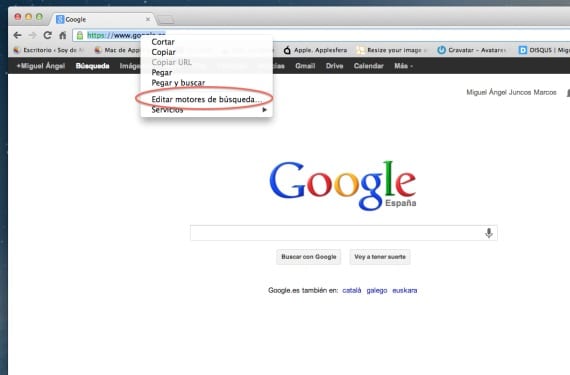
Ngay cả khi chúng tôi cảm thấy thoải mái với Google như tôi đã nói trước đây, chúng tôi có thể thử và làm cho nó hoạt động với các công cụ tìm kiếm khác có lẽ chúng tôi có thể ngạc nhiên.
Thêm thông tin - Safari 7.0 trên Mavericks và thông báo đẩy trên web
Đồng ý nhưng họ không giải thích làm thế nào để có nó. - Làm cách nào để tôi có trình duyệt mà bạn giới thiệu-?
Xin chào!! Tôi đã thực hiện nó trên máy mac của mình và vẫn còn Bling vẫn xuất hiện. Có nghĩa là, khi trên thanh địa chỉ tôi đặt một thứ gì đó để tìm kiếm và tôi nhấn vào phần giới thiệu, trước đây nó chỉ xuất hiện google và bây giờ nó xuất hiện bling. Tôi làm những gì bạn đề nghị nhưng nó vẫn tiếp tục xuất hiện ... nó có phải là một vi rút?